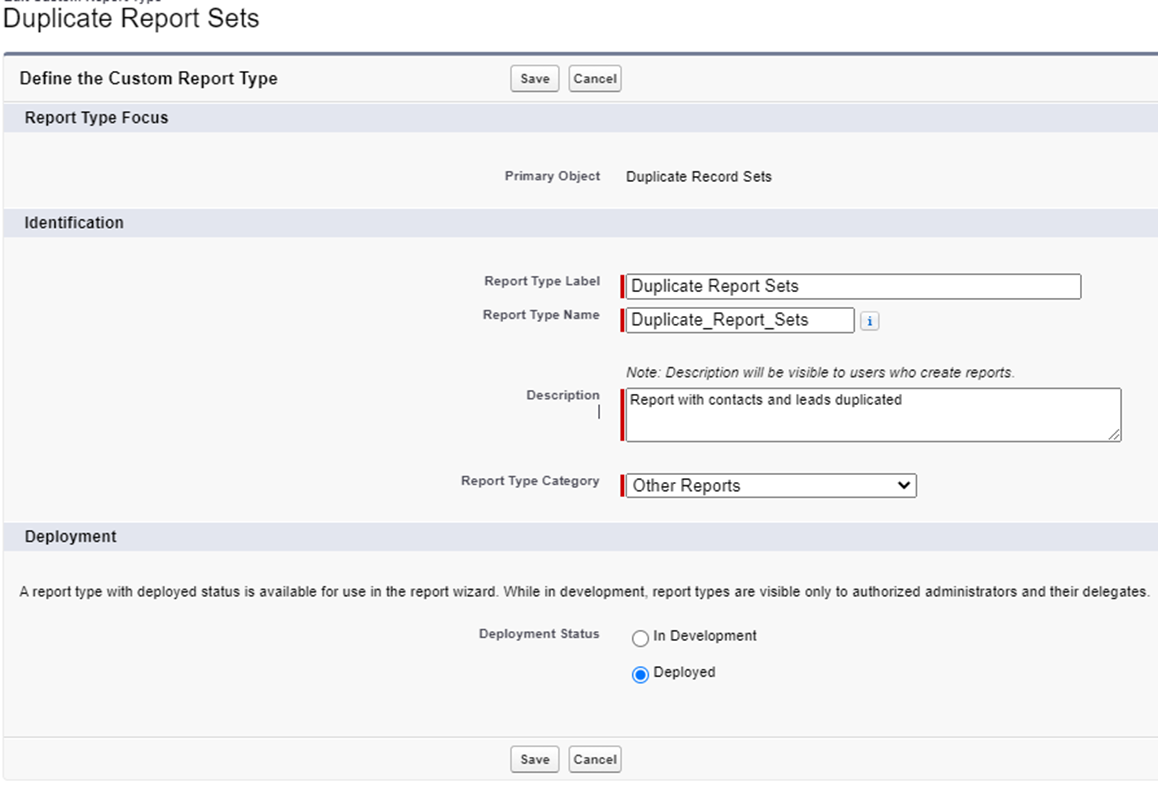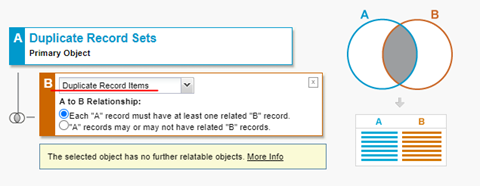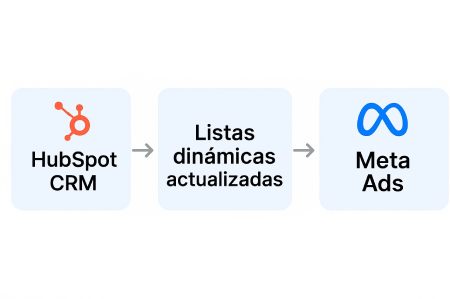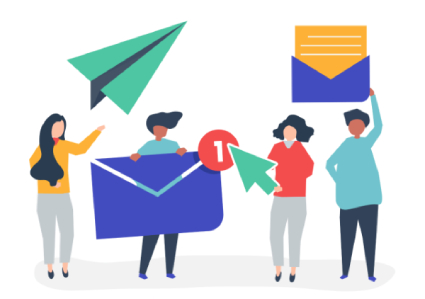Seguramente, como usuario de Account Engagement/Pardot, te sonará el acrónimo AMPSEA, que viene a significar: Allow Multiple Prospects with the Same Email Address.
IMPORTANTE, si tu cuenta de Account Engagement/Pardot se creo después del 14 de junio de 2016, por defecto tiene está opción verificada y no puede ser modificada.
El argumento desde la perspectiva de Salesforce es: esta función alinea más estrechamente a Account Engagement/Pardot y Salesforce. Cada interacción de marketing aparece en registros individuales en Salesforce, y cada interacción de Engage se sincroniza con el prospecto coincidente en Account Engagement/Pardot.
Pero en algunos casos, puede ser un auténtico dolor de cabeza y no ver en el contacto o lead la actividad que esperabas ver o que necesitas para detonar procesos de ventas o marketing.
¿Qué implica? Que si tienes duplicados en SF, los puedes tener en Account Engagement/Pardot.
Mediante el sistema AMPSEA significa que, por cada cliente potencial o contacto en Salesforce, tienes un registro de Prospect equivalente. Cualquier duplicado creado en el lado de SF se sincronizará con Account Engagement/Pardot, y con duplicados nos referimos a cualquiera entre leads, entre contactos, o entre contactos y leads.
Si tienes este problema, puedes sacar conclusiones equivocadas y otro aspecto, puedes llegar al límite de tus prospects en Account Engagement/Pardot, incurriendo en costes extras innecesarios.
Para entender mejor la lógica de sincronización entre SF y Account Engagement/Pardot, aquí te incluimos un gráfico aclaratorio de cómo es la estructura de datos y sincronización entre ambas plataformas:
Explicado el problema, ahora nos falta pasar a las soluciones, estas van por dos caminos, tener unas reglas de deduplicación bien construidas, más allá de las standard que vienen por defecto ya en la instalación base de Salesforce y tener un informe que permita ver a posteriori, si tenemos duplicados en nuestros objetos de leads y contactos.
Pasos para crear un informe de duplicados de Leads y Contactos:
-
Ir a Setup.
-
Buscar «Report Types”.
-
Siguiente.
-
New Custom Report Type.
-
En la siguiente pantalla metes la información que quieras, asegúrate de sí elegir como Primary Object «Duplicate Record Sets” y eliges la opción «Deployed”.

- En la siguiente pantalla eliges la única opción:

- Y ya tienes este nuevo tipo de Informe
Ahora, lo que queda es generar el informe: vas a informes (Reports) y creas un nuevo informe, eligiendo este nuevo tipo de informe que has creado.
En el informe automáticamente te aparecerán los duplicados; si quieres ver más claros los resultados, agrupa por la columna Duplicate Record Name y verás la información más clara de todos los duplicados, ahora puedes ir a cada duplicado y hacer un Merge de todos ellos.
No obstante, te recomiendo (como son muchos pasos), que veas este vídeo explicativo donde aparecen todos los pasos realizados, incluso llegando a hacer el MERGE final de 2 Leads.
En el informe te aparecerán los repetidos tanto de Leads, como Contactos y potencialmente también Accounts.
{% video_player «embed_player» overrideable=False, type=’hsvideo2′, hide_playlist=True, viral_sharing=False, embed_button=False, autoplay=False, hidden_controls=False, loop=False, muted=False, full_width=False, width=’1000′, height=’528′, player_id=’83025906062′, style=» %}
Manejo de los informes
Esta parte ya quedaría más a tu elección. En este caso, el reporte lo hemos creado privado, pero lo suyo es crear permisos a usuarios, para que cada uno pueda controlar sus reportes de duplicados y hacer los Merge con mayor criterio.
Con esta solución, minimizarás aún más los duplicados en Salesforce y por extensión en Account Engagement/Pardot.